win7打印出来是白纸怎么回事 win7电脑打印机打印出来空白纸如何修复
更新时间:2021-07-01 15:06:39作者:huige
我们经常会使用打印机来打印一些文档或者资料,然而在打印的时候,经常会遇到各种问题,比如近日有win7纯净版64位系统用户在进行打印的时候,发现打印出来是白纸,里面什么都没有,不知道是怎么回事,为此,本文给大家讲解一下win7电脑打印机打印出来空白纸的详细修复步骤。
解决方法:
1、在电脑左下角依次点:开始-设备及打印机打开打印控制面板,在控制面板下选中要使用的打印机右击,选择“打印机首选”。
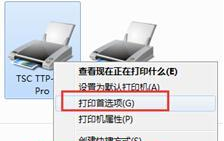
2、在打印机首选项窗口下,选择第三个“卷”选项卡,注意该窗口下纸张设置栏中的“方式”及“类型”。方式可以选择是热敏打印还是热转印。

3、另外一个类型则要根据实际标签纸的类型,选择是否是有间距标签。如果是有间距标签,注意输入实际的标签纸间距。如果间距输入错误,就会出现打印错位的现象。
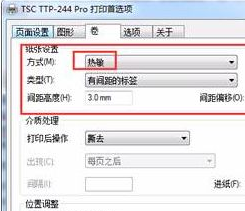
4、打印机打印方式选择正确的话,打印内容潜或者是墨重等不清晰的现象,可以设置“打印深度”。
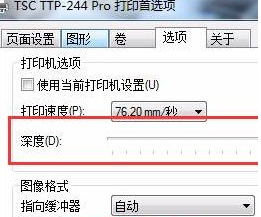
关于win7打印出来是白纸的详细内容就给大家讲解到这边了,有遇到相同情况的小伙伴们可以尝试上面的方法步骤来进行操作吧。
win7打印出来是白纸怎么回事 win7电脑打印机打印出来空白纸如何修复相关教程
- win7打印机0x00000002怎么回事 win7打印机不能打印0x00000002如何修复
- win7设备和打印机显示空白怎么办 win7打开设备和打印机空白如何处理
- win7打印机不联机怎么回事 win7打印机不能联机如何修复
- 系统升级win7后打印机打印成功不出纸怎么办
- win7打印图片预览闪一下空白怎么办 win7打印图片预览显示空白修复方法
- win7打印发送出去了但是没在打印任务里显示也没打印出来如何处理
- w7打印东西为什么总是打印一半纸 win7打印机打印图片只打印一半的解决教程
- win7打印图片预览空白怎么办 win7打印图片预览是空白解决方法
- win7打印机被挂起不打印怎么回事 win7电脑打印机无法打印显示被挂起如何处理
- win7打印机打印两份怎么办 win7打印机打印一份出双份如何处理
- Win11怎么用U盘安装 Win11系统U盘安装教程
- Win10如何删除登录账号 Win10删除登录账号的方法
- win7系统分区教程
- win7共享打印机用户名和密码每次都要输入怎么办
- Win7连接不上网络错误代码651
- Win7防火墙提示“错误3:系统找不到指定路径”的解决措施
热门推荐
win7系统教程推荐
- 1 win7电脑定时开机怎么设置 win7系统设置定时开机方法
- 2 win7玩魔兽争霸3提示内存不足解决方法
- 3 最新可用的win7专业版激活码 win7专业版永久激活码合集2022
- 4 星际争霸win7全屏设置方法 星际争霸如何全屏win7
- 5 星际争霸win7打不开怎么回事 win7星际争霸无法启动如何处理
- 6 win7电脑截屏的快捷键是什么 win7电脑怎样截屏快捷键
- 7 win7怎么更改屏幕亮度 win7改屏幕亮度设置方法
- 8 win7管理员账户被停用怎么办 win7管理员账户被停用如何解决
- 9 win7如何清理c盘空间不影响系统 win7怎么清理c盘空间而不影响正常使用
- 10 win7显示内存不足怎么解决 win7经常显示内存不足怎么办

